Как исправить YouTube, не работающий на Roku
Roku – отличная и доступная ТВ-флешка. Он конкурирует с Chromecast от Google по функциям и цене. Как и другие ТВ-джойстики, он поддерживает популярные потоковые сервисы, такие как Hulu, Netflix и YouTube.

YouTube на Roku
У Roku нет встроенного веб-браузера. Вы можете установить его как приложение, но лучше использовать специальное приложение для службы, а не использовать его через браузер. Доступ к YouTube можно получить через приложение браузера на Roku, но лучше всего установить официальное приложение YouTube на Roku.
Вы можете получить к нему доступ в магазине каналов Roku. Приложение бесплатное, но если вы хотите смотреть премиум-контент YouTube, вам нужно будет приобрести подписку на него отдельно. Приложение YouTube на Roku работает более или менее так же, как его приложения на мобильных платформах, то есть, как правило, у вас не возникнет никаких проблем. Если YouTube не работает на Roku, попробуйте следующие основные проверки.
- Проверьте, работает ли YouTube на другом устройстве
- Убедитесь, что ваше устройство Roku подключено к Интернету.
- Убедитесь, что у вас есть подключение к Интернету (проверьте другие устройства, чтобы узнать, могут ли они получить доступ к Интернету)
Если все прошло успешно, но YouTube по-прежнему не работает на вашем Roku, попробуйте следующие исправления.
Перезапустите Roku
Перезапуск устройства Roku может решить проблемы с YouTube так же, как перезапуск любого другого устройства может решить проблемы с сетевым подключением с ним. Вам понадобится пульт для вашего устройства Roku.
- Нажмите кнопку «Домой» на пульте дистанционного управления.
- Снова нажмите кнопку «Домой» 5 раз.
- Один раз нажмите кнопку «Вверх».
- Дважды нажмите кнопку «Перемотка назад».
- Дважды нажмите кнопку «Вперед».
- Подождите, пока устройство снова включится.
- Попробуйте воспроизвести видео на ютубе.
Переустановить канал YouTube
Если перезапуск не помог, удалите и переустановите канал YouTube.
- Нажмите кнопку «Домой» на пульте дистанционного управления.
- Используйте кнопки со стрелками, чтобы выбрать канал YouTube.
- Нажмите кнопку со звездочкой, чтобы открыть меню.
- Выберите вариант «Удалить» и подтвердите, что хотите удалить канал.
- Перезагрузите устройство Roku, зайдя в Настройки.
- После перезагрузки устройства нажмите кнопку «Домой» на пульте дистанционного управления.
- Выберите Каналы потоковой передачи.
- Выберите YouTube.
- Щелкните Добавить канал.
Установить обновления
Roku работает на прошивке, которая время от времени получает обновления. Если обновление ожидается, это может вызвать проблемы с потоковой передачей. Установите все ожидающие обновления.
- Нажмите кнопку «Домой» на пульте дистанционного управления и выберите в меню «Настройки».
- Выберите Система, а затем выберите Обновление системы.
- Выберите Проверить сейчас.
- Если ожидается обновление, выберите Загрузить / Установить.
- Подождите, пока обновление установится, и перезапустите устройство.
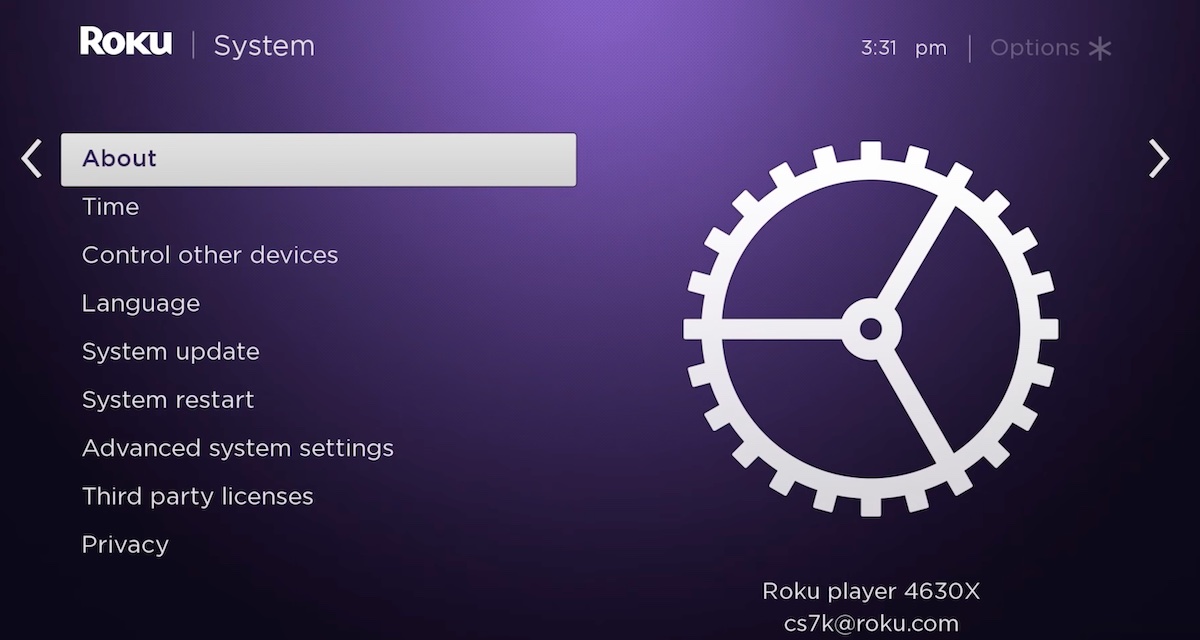
Заключение
В приложении YouTube нет возможности очистить кеш, поэтому иногда возникают проблемы. Вот почему вам придется переустановить приложение, чтобы решить проблему. Обязательно перезагружайте устройство Roku между удалением и повторной установкой YouTube.
ПостКак исправить неработающий YouTube на Roku впервые появился на AddictiveTips .